- Kayıt Defteri Düzenleyicisi’ndeki bazı ayarları değiştirerek sinir bozucu “Yardım Alın” açılır penceresini durdurabilirsiniz; bu, özellikle oyun oynarken veya çalışırken kesintileri önlemek için faydalıdır.
- Yapay zeka içeren arama çubuğunu, “Yardım Alın” uygulamasını, yerleşik sorun gidericileri, Microsoft Destek web sitesini, uzaktan destek için Hızlı Yardım’ı, forumları ve YouTube eğitimlerini kullanın.
- Belirli hata mesajları, beklenmeyen sistem davranışları, karmaşık sorunlar, verilerle ilgili sorular veya Windows kullanımıyla ilgili genel yardım için Microsoft Destek’e ulaşın.
Microsoft Windows’un da kendi payına düşen sorunları var ve bazen bir tür sorunla karşılaşırsanız çözümü bulmak için interneti araştırmak en iyisidir. Ancak bunun işe yaramayacağı durumlar olabilir ve sorununuz size özeldir. Bu durumda şirketin destek ekibiyle iletişime geçmeniz gerekebilir.
Bu kılavuz, aşağıdakileri açıklamak için ayrıntılı olarak ele alınacaktır: Windows’ta destek almanın farklı yollarıve ayrıca potansiyel olarak sinir bozucu olanı devre dışı bırakın “Yardım almak” aniden belirmek.
Windows’taki Yardım Alın Pop-up’ı nedir?
Windows cihazlarda, tuşuna basmak F1 anahtar genellikle sizi bir yere yönlendirir Bing web sayfası ile “Windows’ta nasıl yardım alınırArama çubuğunda “görüntüleniyor.” Bu açılır pencere, özellikle sık sık yanlış yazıp yanlışlıkla F1 tuşuna basan kullanıcılar için oldukça sinir bozucu olabilir.
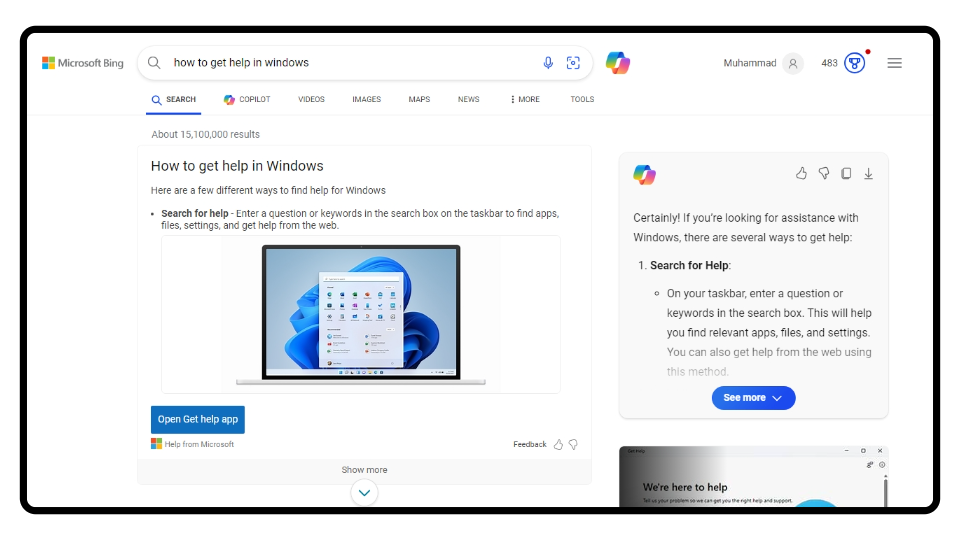
↪ Bu Açılır Pencereyi Nasıl Devre Dışı Bırakabilirim?
Sorunu çevrimiçi forumlarda bildiren kullanıcıların çoğu, sorunun genellikle oyun sırasında veya çalışma oturumları sırasında yanlışlıkla basılmasından kaynaklandığını belirtti. Sebep ne olursa olsun, birkaç ayar değiştirilerek bu işlevin tamamen devre dışı bırakılabileceğini bilmek önemlidir.yardımpanesi.exe” Kayıt Defteri Düzenleyicisi’nde.
DAHA FAZLA OKUYUN: Windows Yardım Masası Açılır Reklam Yazılımı Nasıl Kaldırılır? ➜
Neden Windows’ta Yardım Almalı?
Bir Windows kullanıcısı olarak işletim sistemini kullanırken pek çok belirsizlik ve anormallikle karşılaşabilirsiniz. Windows’ta yardıma ihtiyaç duymanızın nedenlerinden bazıları şunlardır:
- Belirli Hata Mesajları: Çevrimiçi olarak çözümü bulunmayan bir hata mesajı veya istemle karşılaşabilirsiniz. Bu gibi durumlarda doğrudan Microsoft Desteğine danışmak en iyi hareket tarzınız olabilir.
- Beklenmeyen Davranış: Windows bazen programların çökmesine ve özelliklerin arızalanmasına neden olacak şekilde beklenmedik davranışlar sergileyebilir. Bunun gibi spesifik senaryolarda profesyonellere danışmak daha iyidir.
- Sorun giderme Karmaşık Sorunlar: Sorun giderme becerilerinizin ötesinde veya daha derin sistem değişiklikleri gerektiren bazı sorunlar var. Bunlar için doğrudan Microsoft Destek’ten yardım almanız önerilir, bu da sizi kalifiye teknisyenlere yönlendirebilir.
- Verilerle İlgili Sorgular: Bazı kullanıcılar belirli dosyalara belirli bir şekilde erişmek, bunları düzenlemek veya kullanmak isteyebilir veya muhtemelen kayıp dosyalarını kurtarmak için yardıma ihtiyaç duyabilir. Bu durumlarda Microsoft desteği işinize yarayabilir.
- Genel kullanım: Windows dünya çapında bir milyardan fazla cihaz tarafından kullanılmaktadır ve elektronik cihaz kullanan herkes teknoloji uzmanı değildir. Bu nedenle herkes en küçük sorunlarda bile Windows konusunda yardıma ihtiyaç duyabilir.
DAHA FAZLA OKUYUN: YouTube Ne Zaman ve Neden Oluşturuldu: Geçmiş, Bugün ve Gelecek ➜
Windows’ta Nasıl Yardım Alınır?
Microsoft, ürünleriyle ilgili yardıma ihtiyaç duyan herkes için oldukça kullanıcı dostu ve kapsamlı bir destek sistemine sahiptir. Bu yalnızca Windows’u değil aynı zamanda Office’i, Xbox’ı ve hatta donanımlarını da içerir. Windows’ta nasıl yardım alacağınız aşağıda açıklanmıştır.
1) Arama Çubuğunu kullanın
Microsoft yakın zamanda entegre oldu Yardımcı Pilot Yapay Zekasıile benzer teknolojiye dayanan SohbetGPT, Windows’un aramasına girin. Bu, işletim sistemindeki tüm sorularınızın veya sorunlarınızın bu yapay zeka tarafından anında ele alınacağı anlamına gelir.
Sadece yapmanız gereken Windows aramasını açın ve karşılaştığınız sorunu yazın. Arama menüsünün sağ tarafında, Copilot’un genellikle noktalar halinde özetlenen sonuçlarını göreceksiniz; bu, size elinizdeki sorun hakkında iyi bir fikir verecektir.
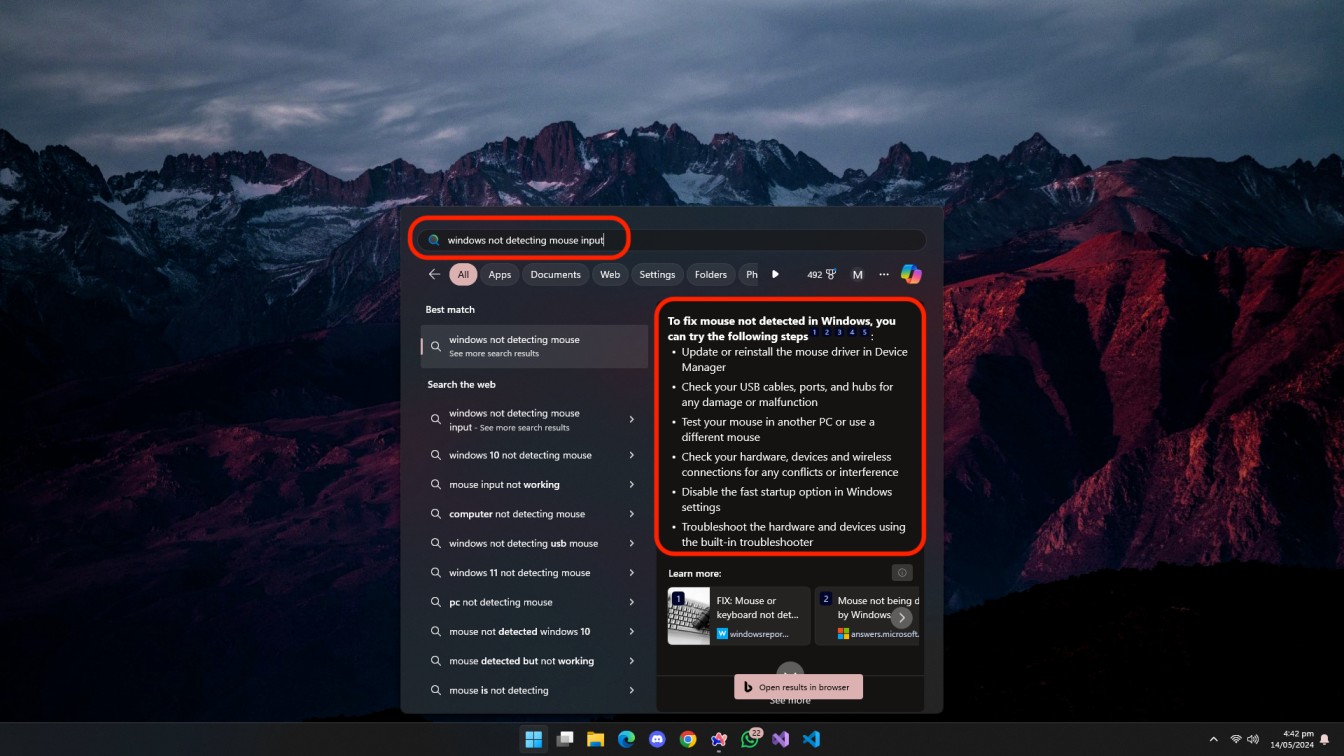
DAHA FAZLA OKUYUN: Pride Flag’i Windows’taki arama çubuğundan nasıl kaldırabilirim? ➜
2) Yardım Uygulamasını edinin
Windows’un yerleşik bir “Yardım almakİnternette bulunan forumlar ve resmi belgeler arasında dolaşarak aklınıza takılan her türlü soruya yanıt bulmanızı sağlayan uygulama. Bu uygulamayı kullanmak için aşağıdaki adımları izleyin:
1. Adım: Yardım Alın Uygulamasını açın
“Yardım Alın” uygulaması, Windows 11 ve 10’un tüm sürümleriyle önceden yüklenmiş olarak gelir. Uygulamayı şu şekilde açabilirsiniz:
- Görev çubuğunda, Windows’un Başlat menüsüne tıklayın simge.
- Tip “Yardım almak.”
- Arama sonuçlarından uygulamayı seçin simge Uygulamayı açmak için
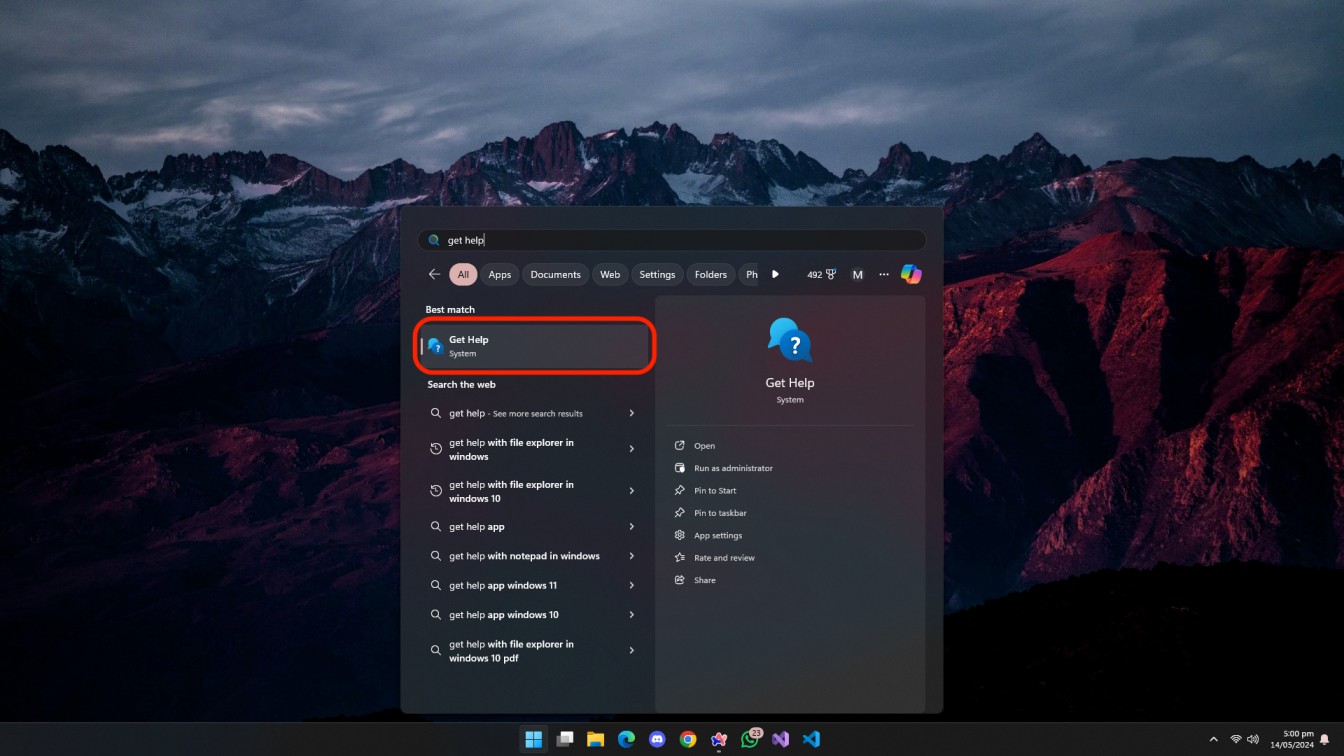
2. Adım: Sorununuzu Arama Çubuğuna yazın
Uygulamanın gerçekten basit bir arayüzü var; ortada göze çarpan bir arama çubuğu göreceksiniz ve bazı yaygın arama sorguları aşağıda listelenmiştir. Basitçe sorununuzu arama alanına yazın.
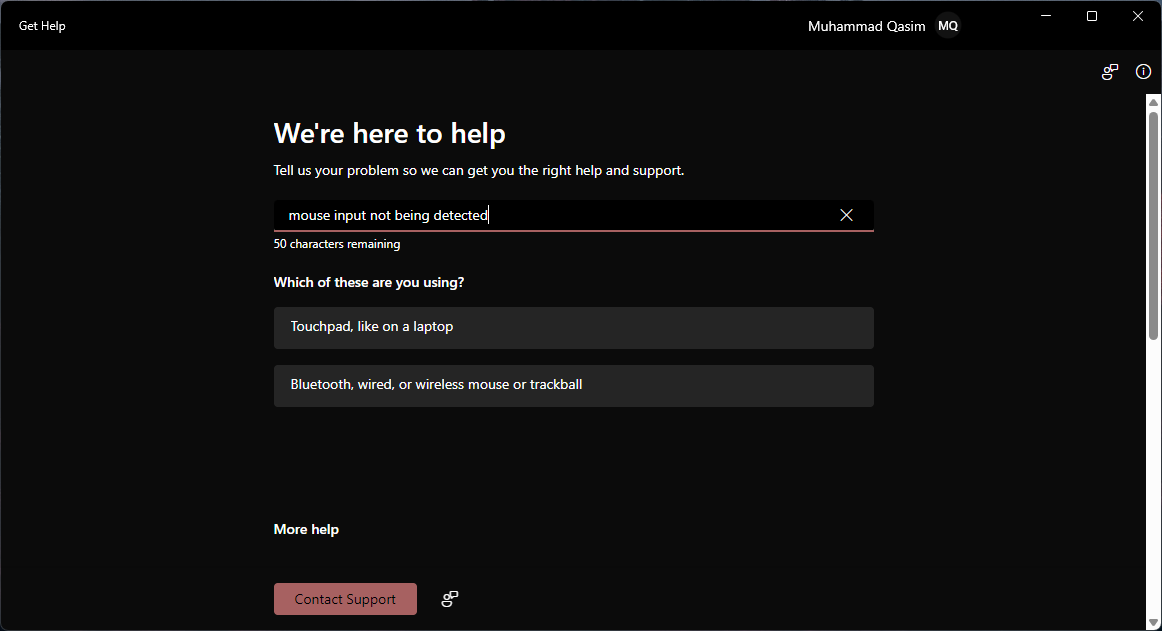
Uygulamaya girildikten sonra sizi takip sorularıyla yönlendirin konuyu daha iyi anlamak için. Bu sorulardan uygun olanı seçiniz ve uygulama, doğru çözüm olduğunu düşündüğü şeye dayalı prosedürler önerecek.
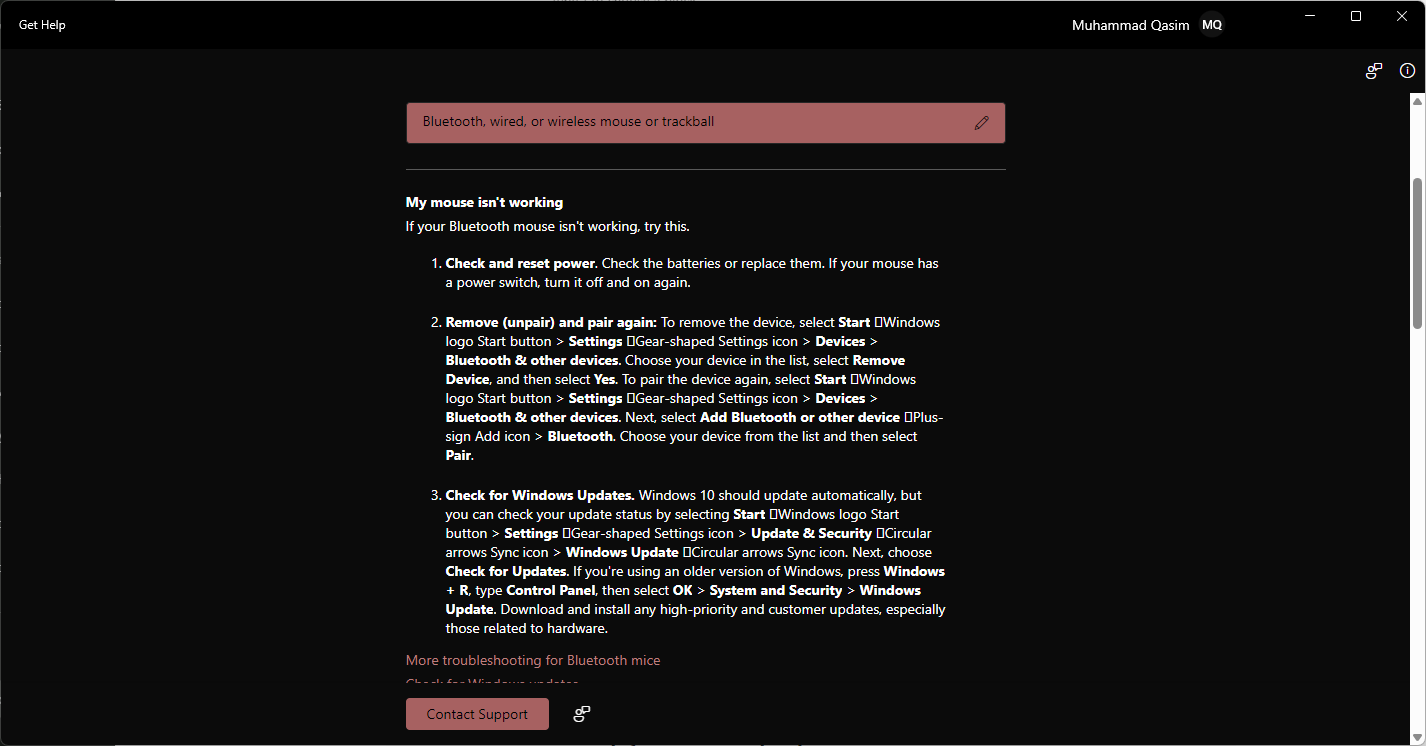
3. Adım: Web Tarayıcısı veya Telefon Görüşmesi Yoluyla Destek Ekibiyle İletişime Geçin (İsteğe bağlı)
Destek personeliyle iletişime geçmek veya bir profesyonelle iletişime geçmek istiyorsanız “İletişim desteğiPencerenin sol alt tarafındaki “düğmesine basın.
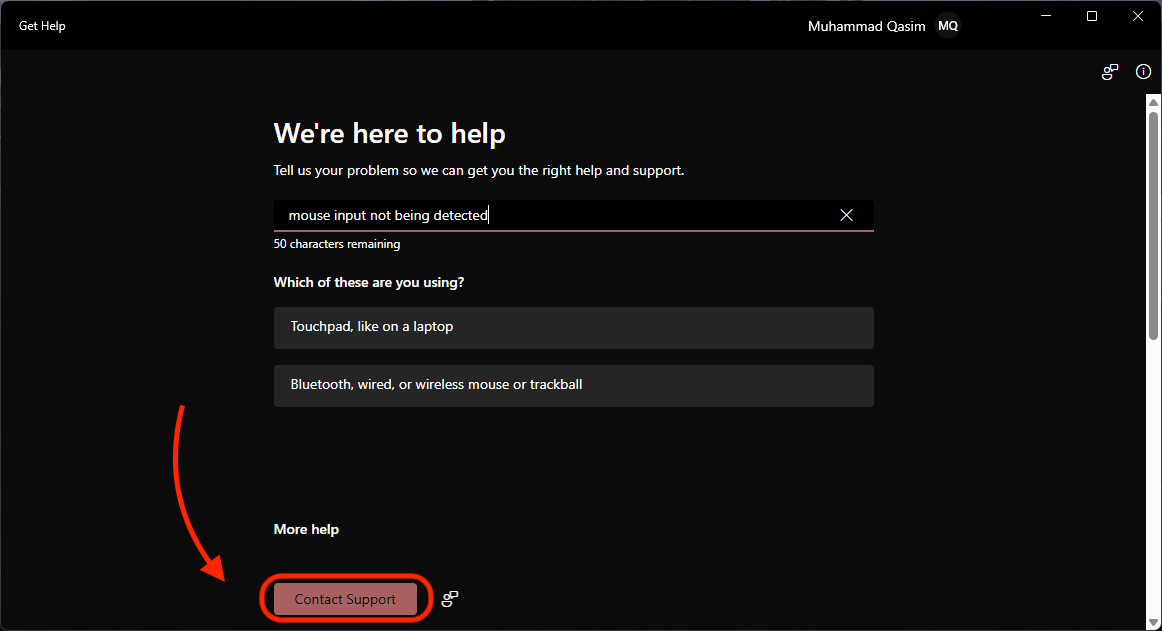
Uygulama daha sonra sizden Windows, Xbox veya Office hizmetleri gibi yardıma ihtiyaç duyduğunuz hizmeti seçmenizi isteyecektir. Uygun seçeneği seçin; uygulama sizden bunu yapmanızı isteyecektir. canlı bir temsilciyle sohbet et aracılığıyla internet tarayıcısıveya bir kişi tarafından telefon görüşmesi. İkincisinin bir olduğunu unutmayın ücretli özellik bunun bir parçası olarak geliyor Microsoft 365 abonelik.

DEVAMINI OKU: Cash Uygulamasından Bedava Para Kazanmanın 3 Yasal Yolu [& Avoid Scams] ➜
3) Başlarken Özelliğini Kullanın
Windows’un yerleşik özelliklerinden bir diğeri de “BaşlamakWindows’un birlikte nasıl çalıştığını öğrenmenizi ve anlamanızı sağlayan uygulama. Deneyiminizi iş akışınıza uyacak şekilde nasıl özelleştireceğiniz konusunda size daha iyi bir fikir verecek ve ayrıca bilgisayarınızı kullanma şeklinizi tamamlayan uygulamalar önerecektir.
Uygulamayı açtığınızda, basitçe Cihazınızı nasıl kullanmayı planladığınıza ilişkin tüm kutuları işaretleyin. Windows’ta bu ayarları sizin için otomatik olarak ayarlayacaktır.
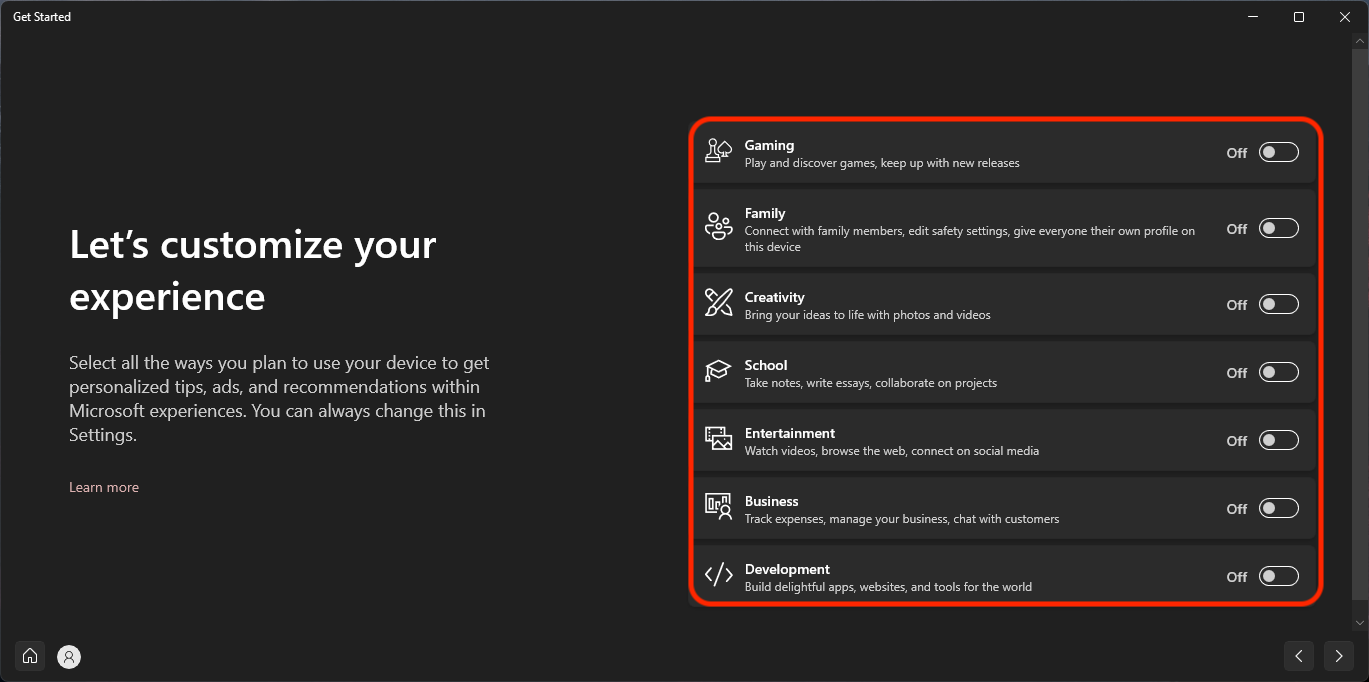
4) Yerleşik Sorun Gidericiyi Kullanın
Bilgisayarınızda kendi başınıza teşhis edemediğiniz veya çözemediğiniz sorunlarla karşılaşabileceğiniz zamanlar olabilir. Bu gibi durumlarda, tavsiye edilir Yerleşik araçları kullanarak sorun giderme Birinci. Sorun devam ederse destek ekibiyle iletişime geçmeyi düşünün.
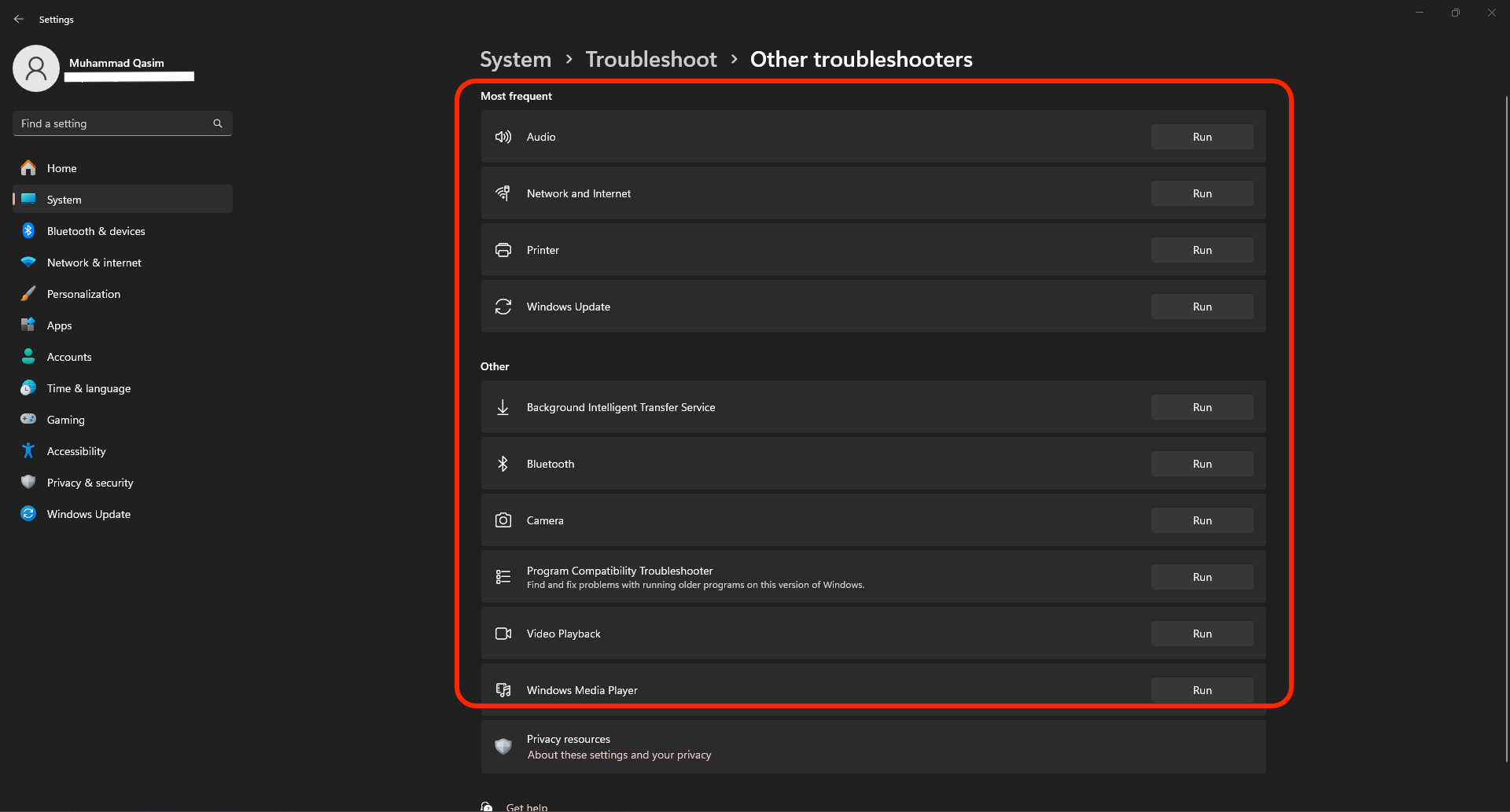
Windows’un bilgisayarınızın farklı yönlerine yönelik bir dizi sorun gidericisi vardır; bunlar arasında ancak bunlarla sınırlı olmamak üzere Ağ ve İnternet, Ses, Güncellemeler, ve dahası. Sadece ayarları aç Ve git Sistem sonra tıklayın Sorun giderme. “ ile seçeneklerin bir listesini göreceksiniz.Koşmak” butonuna hemen yanlarında.
5) Microsoft Destek Web Sitesini Ziyaret Edin
Çevrimiçi yardım arıyorsanız Microsoft’un kendi web sitesi başlamak için en iyi yerdir. Yardıma ihtiyaç duyduğunuz sorunun veya ürünün ortak bir çözümü olması mümkündür ve destek web sitesinde zaten bir çözüm bulunabilir. sorununuz için belgelenmiş düzeltme.
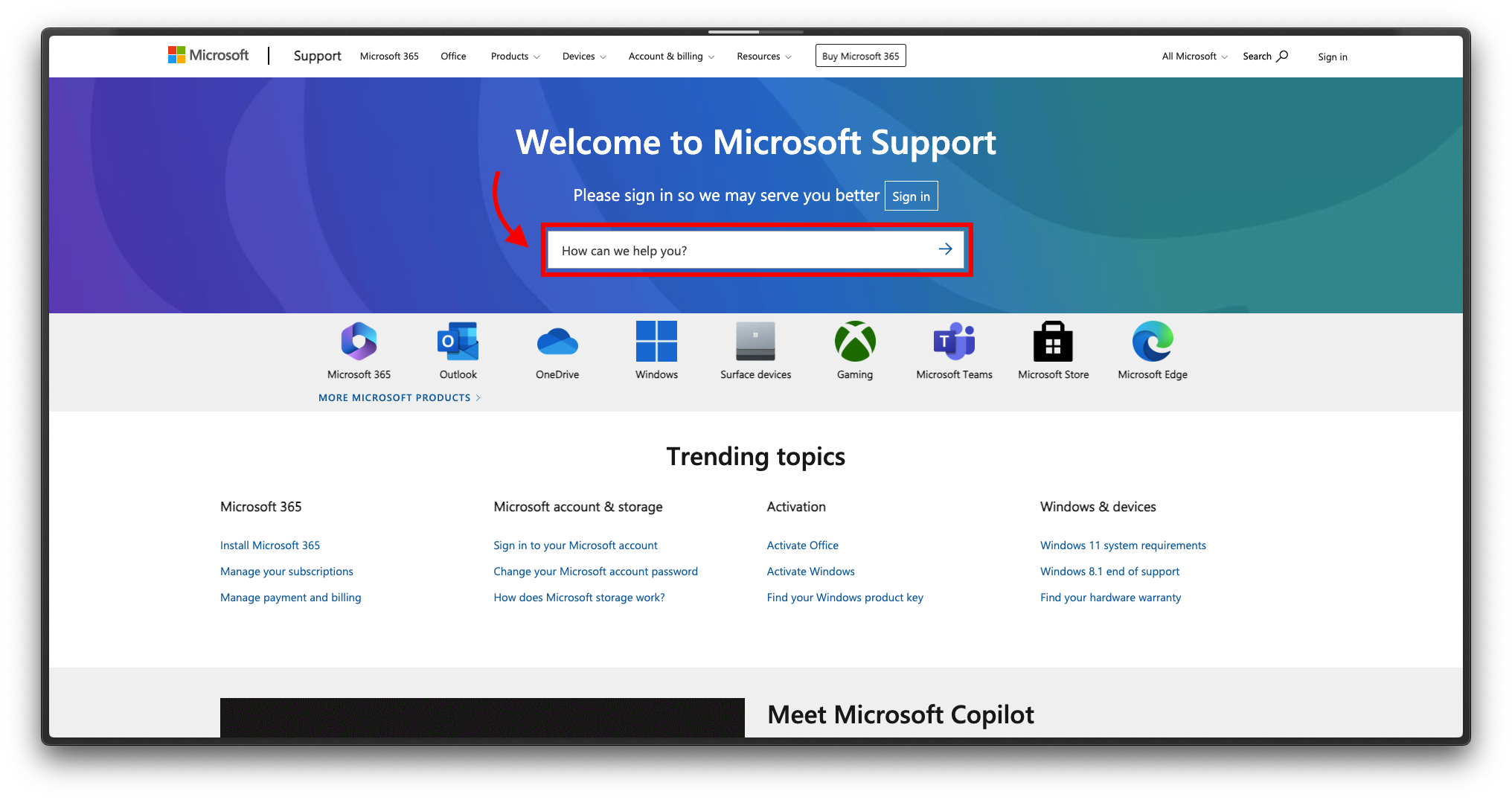
6) Bağlamsal Yardım Arayın
Windows’ta kullanabileceğiniz neredeyse tüm yerel uygulamalar kendi ‘Yardım’ seçenekleriyle birlikte gelir. Çoğu zaman bunu bir daire içine alınmış küçük bir soru işareti sembolü olarak bulacaksınız. Bazı uygulamalar bu düğmeyi Microsoft Destek web sitesine köprü.
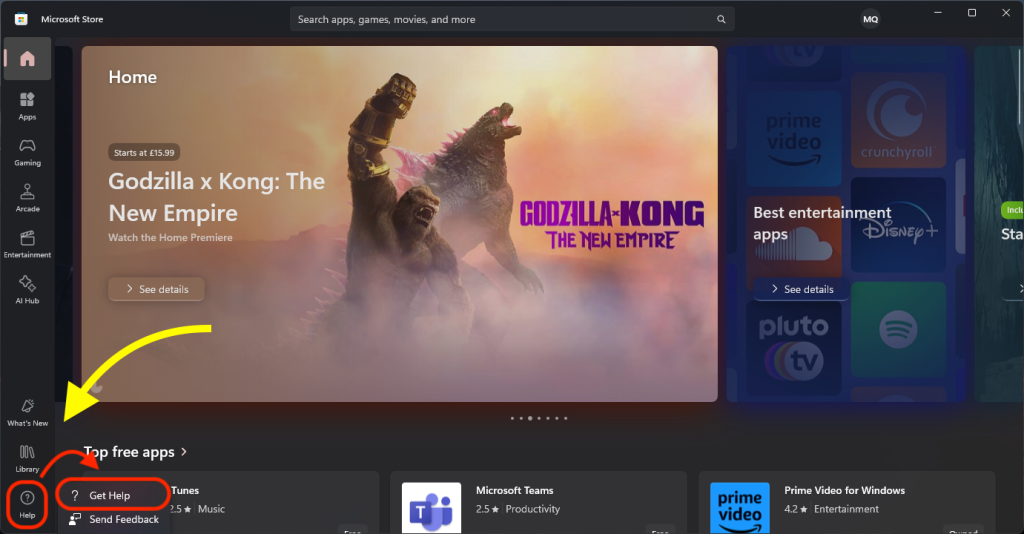
DAHA FAZLA OKUYUN: 2024’ün En Akıllı 5 ChatBot’u – ChatGPT, Replika, Mitsuku ve Daha Fazlası ➜
7) Uzaktan Yardım Almak için Hızlı Yardımı Kullanın
Uzaktan birinden yardım almayı düşünüyorsanız, Hızlı Yardım Windows 10 ve 11’deki özellik çok faydalı olabilir. Bu önceden yüklenmiş uygulama şunları yapmanızı sağlar: başka bir kişiye geçici erişim izni vermeksorun giderme amacıyla sisteminizi görüntülemelerine veya kontrol etmelerine olanak tanır.
Uzak bir bilgisayara bağlanmak için her iki cihazda da Hızlı Yardım’ı açmanız ve Microsoft hesabınızla oturum açmanız yeterlidir. Daha sonra “arasında seçim yapmanız istenecektir”Yardım almak,” veya “Birine yardım et.” Diğer uçtaki kişi ikincisini seçmelidir ve ekranında cihazınıza girmeniz gereken bir kod görecektir.
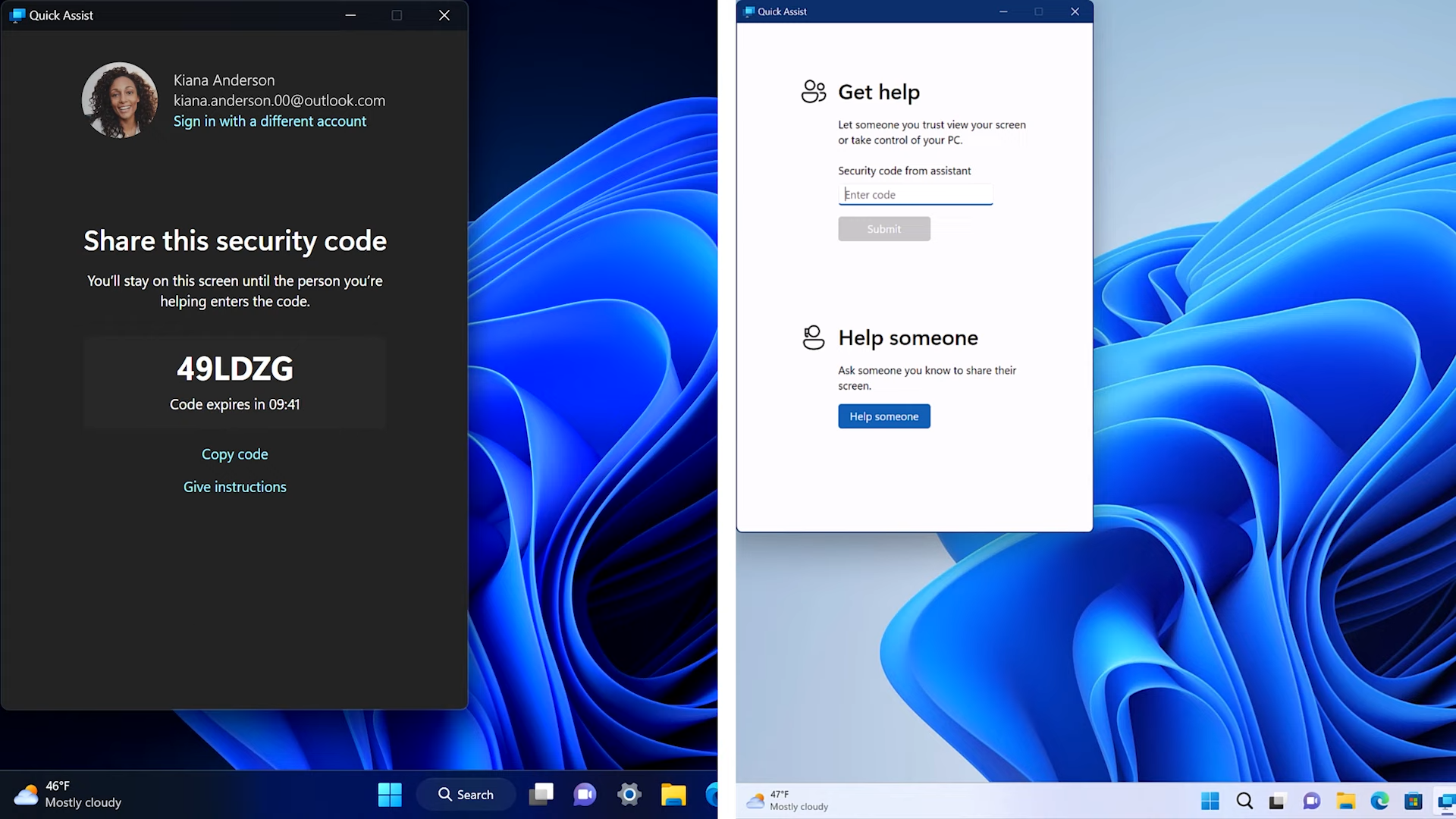
Ancak bu özelliği her zaman dikkatli kullanmanız gerektiğini unutmayın. yalnızca güvendiğiniz kişilerin bilgisayarınıza erişmesine izin verinÇünkü cihazınızdan hassas bilgileri çıkarmaya çalışan kişilerin tuzağına düşmek oldukça kolaydır.
Microsoft’un, bazen kullanıcıların sorularına yönelik resmi, daha güvenilir çözümlerle yapılan tartışmalara katılmak üzere şirketin kendi profesyonel personelini bulacağınız kendi Topluluk forumları vardır. Bu forumlar genellikle Microsoft hizmetlerinin daha iyi çalışmasını sağlamak için kullanılır, çünkü daha sonra “Yardım Alma” işlevinin bir parçası haline gelirler.
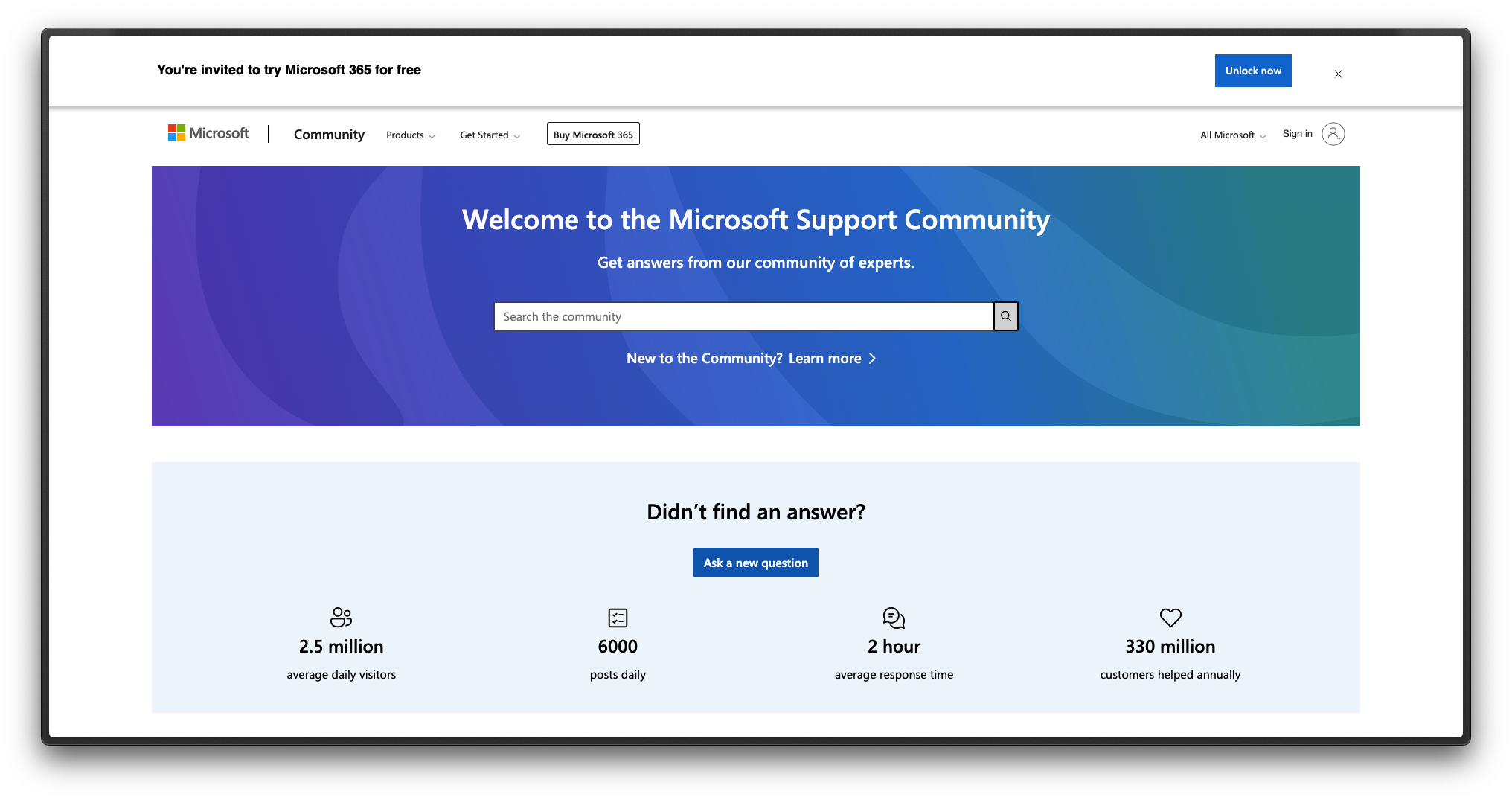
DAHA FAZLA OKUYUN: 2024’te Reddit’te Karma Nasıl Elde Edilir – Hızlı ve Kolay ➜
9) YouTube Eğiticilerini arayın
Bazen hiçbir resmi kanalda çözüm bulamadığınız durumlarla karşılaşırsınız. Bu durumda, tavsiye edilir YouTube’daki video kılavuzlarına bakınçoğunluğu üçüncü taraf içerik oluşturucular tarafından yapılmıştır. Bunlar genellikle geleneksel rotadan farklı sorunlara yönelik çözümleri içerecektir.
Çözüm
Microsoft’un herkesin Windows’ta yardım araması için birçok yolu vardır. Yeni özellikler, hata mesajları ve bazen hatalarla uğraşmak zor olabilir, ancak doğru hizmet ve kaynak kümesini bilmek kesinlikle Windows deneyiminizi geliştirmenize yardımcı olacaktır.
SSS
F1 tuşunun tarayıcıda “Yardım Alın” seçeneğini açmasını nasıl engelleyebilirim?
Ne yazık ki, komutun eşlemesini yerel olarak kaldıramazsınız. Ancak bu düğmenin işlevselliğini tamamen devre dışı bırakmaya yardımcı olabilecek bazı uygulamalar vardır.
Sorunumun Windows’la ilgili olup olmadığını nasıl anlarım?
Sorunu Microsoft’un Topluluk forumlarında ve genel olarak internette arayabilirsiniz. Sorunun Windows’ta olduğunu ve donanım ya da üçüncü taraf yazılımıyla ilgili olmadığını tespit ederseniz ilgili kılavuzlara başvurabilirsiniz.
Hızlı Yardım ile tanımadığım birinin bilgisayarıma erişmesine izin vermek güvenli midir?
Hizmet genel olarak uzaktan yardım sağlamak üzere geliştirilmiş olsa da, yalnızca son çare olarak ve yine de yalnızca karşı taraftaki kişinin güvenilir olduğunu bildiğiniz takdirde kullanılmalıdır. Bunu yapmayarak bilgisayarınızdaki önemli verileri risk altında tutacaksınız.




